您的位置:首页 > 谷歌浏览器下载插件未加载成功的故障排查
谷歌浏览器下载插件未加载成功的故障排查
文章来源:Chrome浏览器官网
时间:2025-06-18
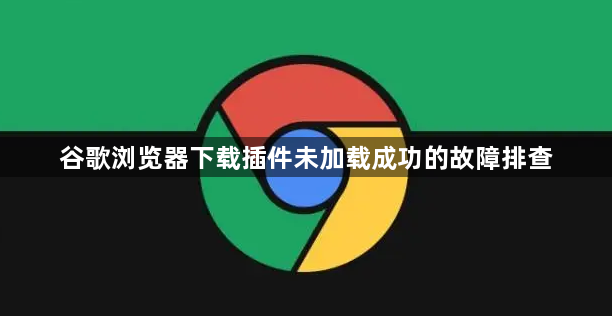
1. 检查网络连接:确保设备已连接到网络,可尝试打开其他网站或应用程序,确认网络是否正常。若网络不稳定或中断,可能导致插件加载失败,可切换网络或重启路由器后再次尝试加载插件。
2. 查看插件兼容性:确认插件是否与当前谷歌浏览器版本及操作系统兼容。部分插件可能对浏览器版本有要求,或在某些操作系统上无法正常使用。可查看插件的官方说明或在Chrome应用商店中查找相关信息。
3. 清除浏览器缓存和Cookie:按Ctrl+Shift+Del键,在弹出的窗口中选择清除“缓存”和“Cookie及其他网站数据”,然后点击“清除数据”按钮。这样可解决因缓存数据异常导致的插件加载问题。
4. 重启浏览器:关闭并重新打开谷歌浏览器,有时简单的重启操作可解决临时的加载问题,使插件能够正常加载。
5. 检查插件设置:打开Chrome浏览器,点击右上角三个点图标,选择“更多工具”,再点击“扩展程序”。在已安装的扩展程序列表中,找到加载失败的插件,点击其右侧的“详情”按钮,进入插件的设置页面,检查是否有相关的错误提示或需要调整的设置选项。
6. 更新插件:在扩展程序页面中,查看插件是否有可用的更新。若有,点击“更新”按钮将插件更新到最新版本,以修复可能存在的兼容性问题或加载错误。
7. 重新安装插件:先在扩展程序页面中删除该插件,然后重新从官方渠道下载并安装插件。注意选择可靠的下载来源,避免使用未知或不可信的网站下载插件。
8. 检查防火墙和安全设置:某些防火墙或安全软件可能会阻止插件的加载。可暂时关闭防火墙或安全软件,然后再次尝试加载插件。若插件能够正常加载,可在防火墙或安全软件中添加例外规则,允许该插件运行。
